このガイドには、PC 向けの開発に必要なすべての情報が記載されています。このガイドは、キーボードやマウス入力のサポートなど、よく扱われる分野に関する ChromeOS デベロッパー ドキュメントの参考資料として利用できます。ChromeOS 版 Android ドキュメントにも有用な情報が豊富に記載されていますが、このガイドは、PC 向けにゲームを最適化する際の要件を把握する際に確認すべきものとお考えください。
テスト
開発の最初の段階で、実際の Chromebook 上でゲームに加えた変更をテストできます。Android をサポートするすべての Chromebook をテストに使用できます。
Google の担当チームから、このプロセスで使用するための貸し出し用の Chromebook デバイスをお送りすることもできます。テストデバイスを受け取る方法ついては、Google Play の担当者にお問い合わせください。追って手順をご連絡いたします。
APK と App Bundle の管理
PC 版 Google Play Games を使用すると、APK や App Bundle を Google Play Console にアップロードして、PC で使用することができます。PC および Chromebook 固有の変更による追加のメンテナンス コストと複雑さを軽減するために、モバイルゲームと同じ APK を使用することを強くおすすめします。このドキュメントで説明する要件は、PC 版ゲームでのみ遵守する必要があります。このため、ゲームに新しい変更を加える場合は、この条件付きチェックを使用することをおすすめします。
PC 向けに開発を開始すると、ユーザーが PC を使用しているかどうかを検出する方法が提供されます。Chromebook 向けに最初に開発を行うときは、検出に次のコードを使用できます。
fun isArc() : Boolean {
return packageManager.hasSystemFeature("org.chromium.arc")
}
また、ドキュメントに記載されている物理キーボードの有無を確認することもできます。
ビルド送信プロセス
ゲームが PC 最適化チェックリストの要件を正常に満たし、審査の準備が整ったら、次のステップとして Google Play Console のテストトラックからビルドを送信して審査を受けます。次のステップは を使用してビルドをコンソールにアップロードします。
PC 版 Google Play Games のリリースを完了し、[PC 版 Google Play Games のみ] フォーム ファクタを表示するには、Google Play の担当者に、Google Play デベロッパー アカウントでこの機能を有効にしてもらう必要があります。まだこの機能を有効にしていない場合は、担当者に連絡して有効にしてもらってください。
アプリがサイズ制限を満たしていることを確認する
ゲームを Console にアップロードし、最終的にプラットフォーム上で公開するには、ゲームのサイズが Google Play ポリシーで許可されている制限内にある必要があります。Play ポリシーでは、次のサイズ制限が設定されています。
- 以前の APK の送信:
<ph type="x-smartling-placeholder">
- </ph>
- APK の最大サイズは 100 MB です。
- APK 拡張ファイル(OBB)ごとにアセットの最大サイズは 2 GB です。
- App Bundle の送信:
- ベース モジュールの最大サイズは 200 MB です。
- Play Asset Delivery で送信するアセットパックごとに最大 1.5 GB。 ゲームの合計サイズが 4 GB を超える場合は、追加の容量について Google Play の担当者にお問い合わせください。
Console に送信する手順に進む前に、次の点を確認してください。
- ゲームを公開するには、App Bundle と Play Asset Delivery を使用することをおすすめします。2021 年後半に OBB のサポートは終了します。新しいゲームでは、代わりに Play Asset Delivery を使用する必要があります。
- OBB を使用してアセットを配信する場合、追加の高解像度アセットを使用すると、合計サイズが OBB の上限(2 GB のメインリソースと 2 GB のパッチ)を超える可能性があります。この場合は、Play Asset Delivery に切り替えることをおすすめします。
- デバッグビルドを送信する場合は、APK がサイズの制約を満たしていることを確認してください。APK が制限を超えている場合は、開発環境にないビルドを共有する必要があります。
PC 版 Google Play Games のみのリリースタイプを追加する
この手順は、Google Play の担当者と連携して、アカウントで [PC 版 Google Play Games のみ] フォーム ファクタを有効にしていることを前提としています。これは、早期アクセスでのみ利用できる機能です。フォームが表示されない場合 [PC 版 Google Play Games のみ] を考慮に入れてから、 の担当者に問い合わせのうえ、Google Play デベロッパー アカウントでこの機能を有効にしてください。
このプロジェクトがリリース前の段階にある場合、フォーム ファクタは [PC 版 Google Play Games のみ] になります。[PC 版 Google Play Games のみ] テストトラックにリリースするには、まず以下の手順に沿って、アプリのフォーム ファクタを追加する必要があります。
- [リリース] > [詳細設定](直接リンク)から、配信の詳細設定に移動します。
- [フォーム ファクタ] タブに移動し、[PC 版 Google Play Games のみ] を [+ Add form factor] プルダウンをクリックします。
これにより、リリースの公開に使用するリリース トラックも作成されます。 これらのトラックは、スマートフォンやタブレット向けのリリースに使用するトラックとは異なります。
Play マルチ プラットフォーム ユーザー トラックの作成と設定
PC 向けに最適化されたビルドを配信するには、ユーザー トラックを作成します。
- [リリース] > [テスト] > [クローズド テスト](直接リンク)からクローズド テストのページに移動します。
- Google Play Console の [フォーム ファクタ] セレクタで [PC 版 Google Play Games のみ] を選択します。 アクセスできます。
- 新しいクローズド テスト トラックを作成します。
- 右上隅にある [トラックを作成] をクリックします。
- トラックに「Play マルチプラットフォーム ユーザー」という名前を付けます。トラックが正常に作成されると、サイトで新しいトラックのトラックページが表示されます。このトラックは、リリースタイプのクローズド テスト ページにも表示されます。
- トラックに対応する [トラックを管理] ボタンをクリックします。
[国 / 地域] タブで、トラックのターゲットに設定する国を選択します。これらは、このトラックのリリースを利用できる国と地域です。特に要件がない限り、該当する国をすべて選択することをおすすめします。
[テスター] タブで次の操作を行います。
- [Google グループ] を選択します。
- [メールアドレス] フィールドに、メールアドレス
play-multiplatform-test-track@googlegroups.comを追加します。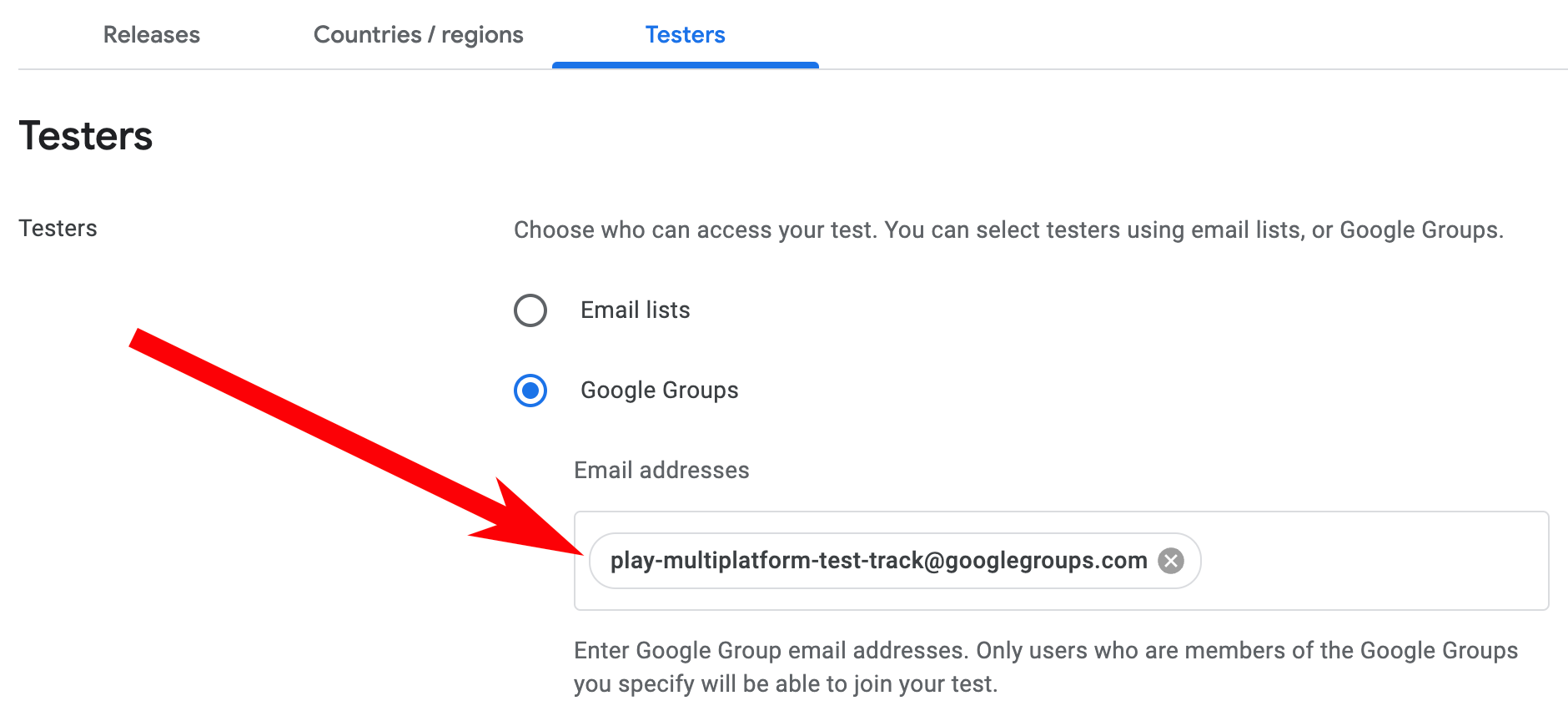 注: テストトラック用に表示されるオプトイン URL をメモしてください。この URL を Google Play の担当者に伝えて、ビルドが適切に審査されるようにする必要があります。
注: テストトラック用に表示されるオプトイン URL をメモしてください。この URL を Google Play の担当者に伝えて、ビルドが適切に審査されるようにする必要があります。
リリースを公開する
PC 版 Google Play Games の新しいリリースをクローズド テストで作成する Play マルチ プラットフォーム ユーザー トラック。既存の APK と App Bundle をアップロードすることも、PC 版 Google Play Games 向けに最適化したバージョンをアップロードすることもできます。
- 新しいトラックのトラックページに戻ります。詳しくは、 Play マルチ プラットフォーム ユーザー トラックの作成と設定を行い、以下を行います。 トラックを管理できます。
- 右上隅にある [リリースの作成] をクリックします。新しいリリースの [リリースの準備] ページが表示されます。
- 画面上の手順に沿ってリリースを準備します。
- App Bundle または APK を追加します。
- リリースに名前を付けます。
- リリース バージョンのリリースノートを入力します。
- 画面下部の [保存] をクリックして、リリースに加えた変更を保存します。
- リリースの準備が完了したら、[リリースのレビュー] をクリックして確認のページに移動します。
- 確認のページで、入力した情報がすべて正しいことを確認します。
- 検証エラーと警告がある場合は、画面上部に表示されます。続行するには、エラーを解消する必要があります。
- ページの情報を確認し、アーティファクトが正しくアップロードされ、リリースの詳細が入力されていることを確認します。
- ページの下部にある [公開を開始] をクリックして、リリースの公開を完了します。
準備と確認のリリースフローについて詳しくは、こちらのヘルプセンターの記事をご覧ください。
PC 版 Google Play Games のみの配信をオプトインする
これで、PC 版 Google Play Games の新しいリリースを配布する準備が整いました。フォーム ファクタの設定に戻り、配信にオプトインする必要があります。
- [リリース] > [詳細設定](直接リンク)から、配信の詳細設定に移動します。
- [フォーム ファクタ] タブに移動し、 [管理] ボタンを使用した PC 版 Google Play Games。
- [PC 版 Google Play Games のみをオプトインする] を選択し、設定を保存します。
オプトイン後、最近の変更がすべて確認されて承認されると、アプリは Google チームによる審査に利用できるようになります。
新しいリリースが利用できるようになったことを Google Play 担当者に通知する
Play マルチプラットフォームにリリースをアップロードすると、 PC 版 Google Play Games のみの配信をトラッキングしてオプトインした ビルドの準備ができたことを Google Play の担当者にメールで通知する 審査を受けます。アップロードされたビルドは審査チームのメンバーと共有され、担当者から詳細な手順が直接示されます。

